一、npm依赖问题
非专业前端,记录问题解决方法,说的不对可以踢我,一起讨论解决。
npm ERR! code ERESOLVE
npm ERR! ERESOLVE unable to resolve dependency tree
npm ERR!......
npm ERR! this command with --force, or --legacy-peer-deps
......
想必大家在对一些vue项目进行npm install时 会遇到这种问题,网上的解决方案一般分为两种:
按照注释建议:在npm install后面 加上--force或者--legacy-peer-deps ,忽略或者强制安装依赖。
降低npm版本,npm 8 降到npm 6,因为npm 7+校验会很严格。
我当前系统版本:
node版本:18.12.1
npm版本:8.19.2
第一种方式很多人包括我尝试后,都失败了,原因我猜想应该是版本高导致的。
但是第二种方式的话需要降低node和npm版本,但是我其他项目又不允许我降低版本...
二、解决方案
所以在头疼了很久之后,发现了nvm这个好东西,可以同时管理多个node和npm版本;
这个软件的作用大概说明一下:
类似于一个管理工具,可以在这个管理工具里,下载和管理不同node版本,在使用时,需要哪个版本的node,使用管理工具进行切换,当前环境的node版本和npm版本就会切换至对应版本。(不会同时存在不同的版本,只能切换使用)
三、nvm-windows安装及使用
因为开发是在windows环境,所以使用nvm-windows来进行控制。
- 到GITHUB找最新版本,或者直接点击nvm下载(V-1.1.12)也行,下载nvm-setup.zip。
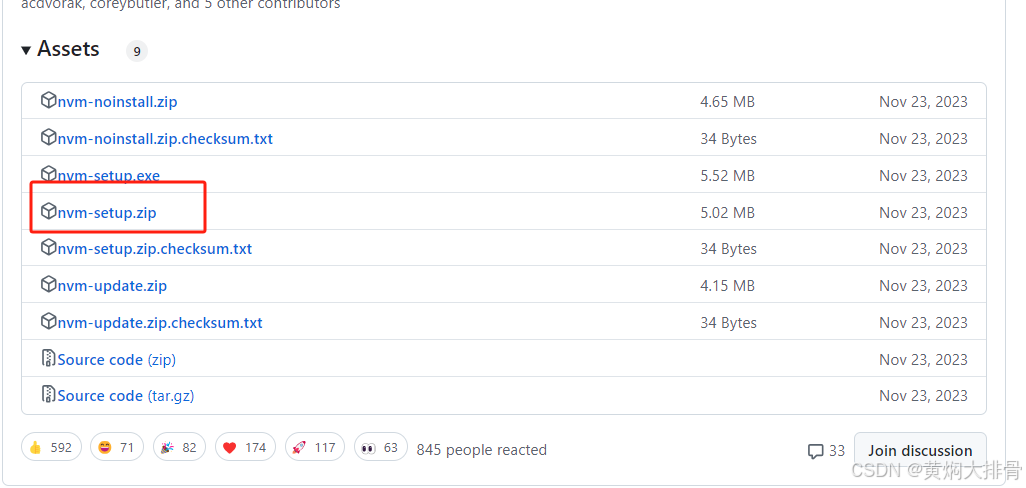
- 如果有原始node版本,建议先卸载(不卸载也行,个人感觉卸载后重新下载放在一起好管理),解压后双击nvm-setup.exe。
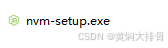
- 首先是选择nvm安装目录,然后是选择nodejs版本下载存储的地址(后面所有新下载的node都保存在这里),如果有原本系统有nodejs,安装时会提示是否添加,添加上就行。
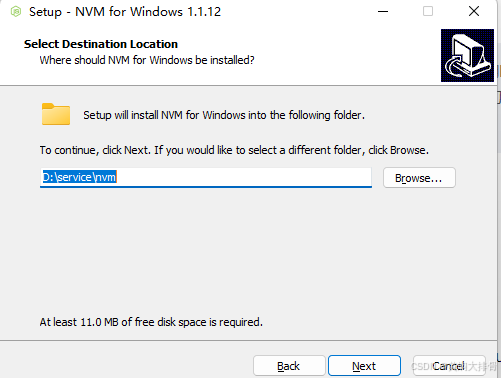

- 安装好了之后,就可以开始下载node并使用了
//nvm -v查看nvm版本,有版本号说明安装成功了 nvm -v //nvm install 版本号 nvm install 18.12.1 //nvm lis查看已安装版本号 nvm list //nvm use 版本号,切换node版本 nvm use 18.12.1 - 切换版本后可以查看node -v 和npm -v查看当前环境。
最后再重新去install一下你的程序吧,没准就解决了!!!




















 3791
3791

 被折叠的 条评论
为什么被折叠?
被折叠的 条评论
为什么被折叠?








